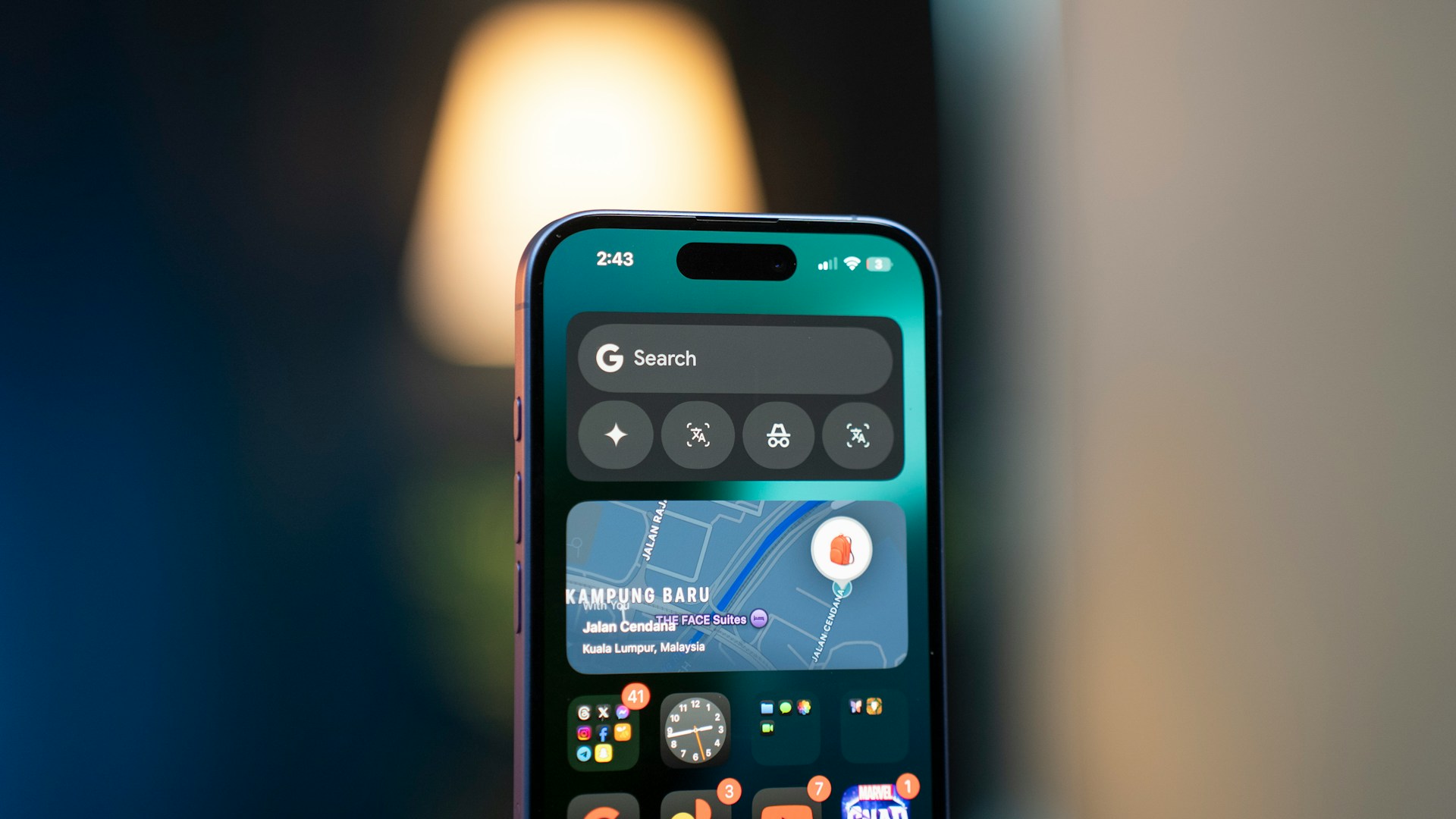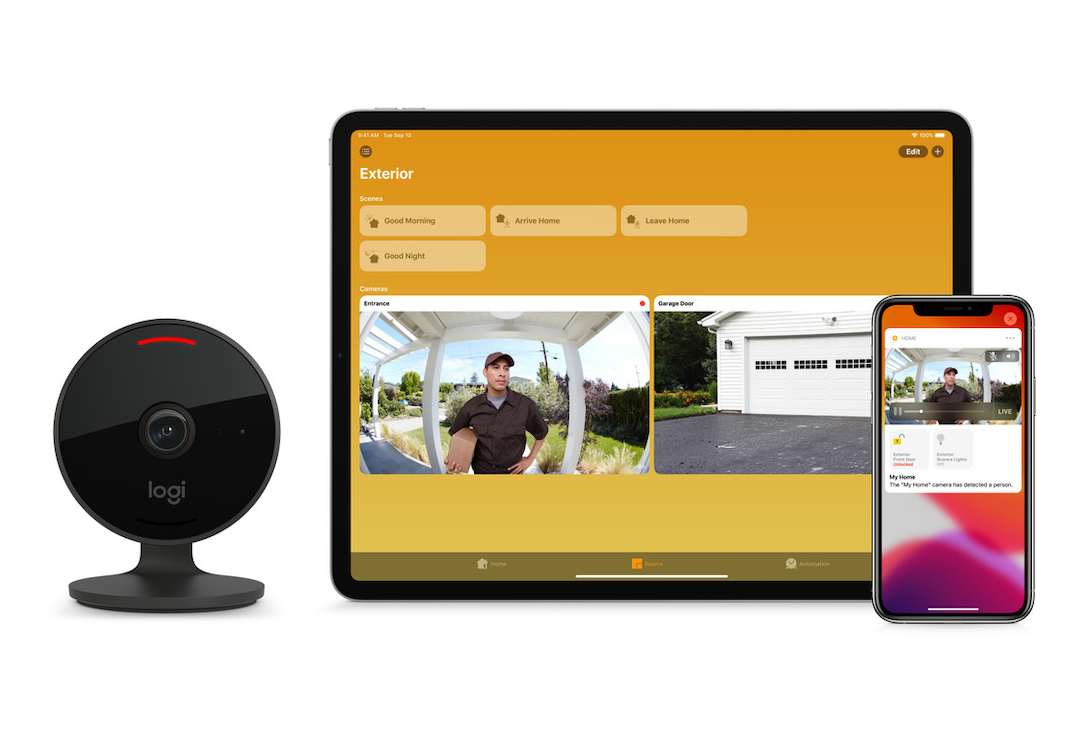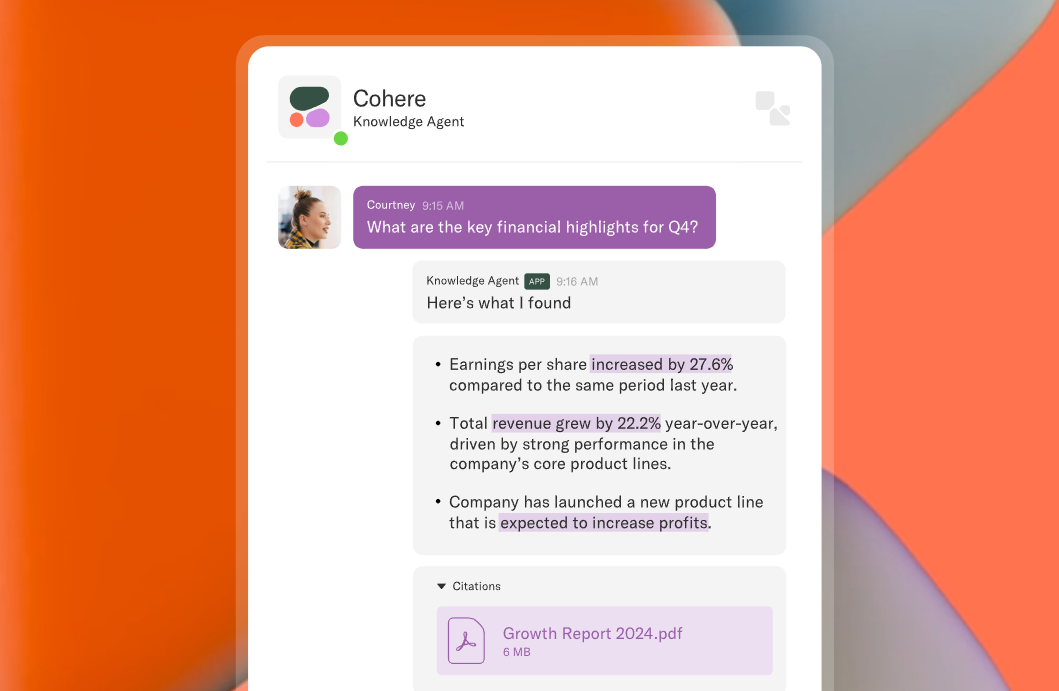Windows 11軟件具有全新的小部件面板,用戶可以通過可配置的主題框訪問大量更新的信息,也稱為信息卡。
面板由兩個不同的部分組成。頂部提供運動,天氣,最新照片和其他主題的小部件。同時,新聞部分提供了來自眾多來源的可點擊頭條。
幸運的是,您可以充分利用當前Windows 11個小部件面板。CNET。
Windows 11小部件
為了訪問小部件,您可以在任務欄中選擇圖標。圖標是方形的,有一個白色部分和藍色部分。您也可以將窗口和W鍵組合在一起,或者如果您有觸摸屏PC,則可以從左側滑動。
您可能會在上面看到許多小部件,可以為您提供有關運動得分,股票價格,天氣以及您帳戶中可能擁有的任何圖像的信息。邊緣。
如果您想添加新的小部件,則可以使用搜索字段或頂部的按鈕。在此下,您將看到許多新聞來源。
小部件面板是在添加的Microsoft從Windows 11軟件中刪除了任務欄。
請注意,在安裝之前Windows 11軟件,您可以檢查您的PC是否兼容如果可以運行它。
調整小部件
您可以通過多種方式更改小部件面板。如果您想將其移動,請長按小部件的頂部。您應該看到一個張開的手,可以讓您將其移至任何想要的地方。然後,您可以更改面板上的位置。
要更改小部件的大小,只需將其從面板中刪除,或者您可以自定義。為此,請單擊您在屏幕右上部分看到的三個點。
您看到的選擇取決於小部件。至於天氣小部件,您可以根據需要更改大小,也可以自定義並設置默認位置。
照片應用程序僅適用於中等或大型,並且沒有其他自定義。CBSNews。
然後,選擇位於屏幕左上部的小部件名稱。您將被帶到一個單獨的頁面,您可以在其中訪問有關它的信息。
您將看到有關天氣或最新運動成績的更多詳細信息。
如果您希望查看當前可用小部件的選擇,只需單擊“添加小部件”按鈕,這些按鈕可以在小部件和新聞供稿之間看到。現在不是一個大清單;共有11個可用。但是,將來會增加第三方條目,因此數字可能會增加。
Windows 11新聞提要
小部件的新聞部分位於“添加小部件”按鈕下方。它以“頂級故事”部分為首,該部分顯示了幾個頭條新聞,其次是故事。兩者都帶有類似Facebook的圖標,您可以添加到每個故事中。
您選擇每個標題旁邊看到的三個點。您也可以選擇看到更多或更少的故事。
您也可以從來源隱藏故事,可以將它們保存以供以後保存,也可以報告它們。您添加書籤的故事將在三個點旁邊顯示一個灰色的廣場。
相關文章:Windows 11升級:如果您不升級,您的Windows 10 OS會發生什麼?
本文由技術時報擁有
由索菲·韋伯斯特(Sophie Webster)撰寫